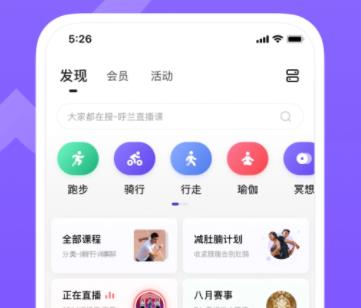电脑自动开关机可以让我们轻松地控制电脑的开关机时间,避免浪费电力和时间。下面,介绍几种设置电脑自动开关机的方法。
使用计划任务设置自动开关机
在 Windows 操作系统中,可以使用计划任务设置自动开关机。
具体步骤如下:
打开“控制面板”,选择“管理工具”→“任务计划程序”。
在任务计划程序窗口中,选择“创建基本任务”,进入基本任务向导。
在“任务名称”处填写任务名称,例如“自动关机”。
在“任务触发器”处选择触发任务的时间,例如每天下午5点。
在“操作”处选择“启动程序”,并填写相应的程序路径,例如“C:\Windows\System32\shutdown.exe”。
在“参数”处填写关机命令,例如“-s -t 0”,表示立即关机。
在“完成”处确认设置并保存。
使用BIOS设置自动开关机
除了使用计划任务设置外,还可以通过BIOS设置自动开关机。
具体步骤如下:
重启电脑,按下删除键或F2进入BIOS设置界面。
在“Power Management Setup”中找到“Auto Power On”和“Auto Power Off”选项。
将“Auto Power On”和“Auto Power Off”选项设置为需要的开关机时间。
在保存设置并退出BIOS界面后,电脑将按照设置的时间自动开关机。
使用第三方软件设置自动开关机
在网络上也有许多第三方软件可以实现自动开关机功能,例如Easy ShutDown、Auto Power-on and Shut-down等。
具体步骤如下:
下载并安装需要的第三方软件。
打开软件,根据提示设置开关机时间。
保存设置并启用自动开关机功能。
关闭软件后,电脑将按照设置的时间自动开关机。
以上就是几种设置电脑自动开关机的方法,大家可以结合自己的实际情况选择合适的方法。